Obsah
Tato příručka obsahuje pokyny, jak zatížit hardware počítače (CPU, RAM a GPU), abyste zjistili stav a stabilitu systému nebo identifikovali problémy, které ovlivňují jeho správnou funkci.
Výkonné počítače používané k činnostem, jako je grafický design, střih videa a hraní her náročných na GPU, například Grand Theft Auto V, Forza Horizon 5 atd., by měly být po sestavení podrobeny testům odolnosti, aby se ověřila jejich správná funkce a stabilita.
Zátěžové testy systémových komponent vám ukážou, zda je počítač stabilní při velkém zatížení, a pomohou vám vyřešit problémy s teplotou a výkonem. Pokud počítač úspěšně projde zátěžovým testem, je považován za stabilní. Počítače, které jsou nestabilní, budou fungovat špatně a budou se také restartovat nebo vypínat, aby se jejich komponenty nepoškodily.
- Související video: Zátěžové testování AMD Ryzen 9 3950X ve výchozím nastavení.
Jak diagnostikovat stabilitu počítače?
Pro diagnostiku stavu a stability počítače byste měli zatížit procesor, paměť a grafickou kartu (GPU) a současně sledovat jejich teploty.
Jak vystavit počítač stresu?
- Zavřete všechny spuštěné aplikace. Odstraňte všechna nastavení přetaktování. *
* Poznámka: Před přetaktováním je důležité počítač zatížit. , abyste se ujistili, že je počítač za normálních podmínek stabilní a zdravý. Zkontrolujte teplotu procesoru bez zátěže pomocí některého z níže uvedených nástrojů pro monitorování hardwaru. Spusťte zátěžové testy a současně sledujte teplotu hlavních komponent (CPU, RAM, GPU). Pokud teplota jedné nebo více komponent překročí nebo se přiblíží k maximální teplotě určenévýrobce, okamžitě zastavte testy a pokuste se problém s přehříváním odstranit.
Jak dlouho musím počítač zatěžovat, abych se ujistil, že je v pořádku?
Počítač musíte zatěžovat alespoň jednu hodinu, protože to je dostatečná doba na to, aby procesor dosáhl maximální teploty.
Zřeknutí se odpovědnosti (VAROVÁNÍ):
Než začneme, musíme vás upozornit, že zátěžové testy mohou způsobit vážné poškození hardwaru počítače, protože jej někdy posouvají za hranice stanovené výrobcem hardwaru. Proto testy provádějte na vlastní nebezpečí a neprovádějte je po dlouhou dobu. Během zátěžových testů neustále sledujte teploty testovaných komponent a přerušte testy, pokud se teploty zvýší.se blíží nebo překračuje maximální limity stanovené výrobcem.
Nejlepší nástroje pro zátěžový test počítače (CPU, RAM a GPU).
Níže najdete nejlepší zátěžové nástroje pro testování stability CPU, RAM a GPU a nejlepší nástroje pro zobrazení teplot a výkonu počítače.
- Nástroje pro monitorování hardwaru Nástroje pro zátěžové testy procesoru Nástroje pro zátěžové testy paměti Nástroje pro zátěžové testy grafického procesoru Nástroje pro zátěžové testy grafického procesoru
Nástroje pro monitorování hardwaru
Než začnete se zátěžovými testy tří hlavních komponent počítače, potřebujete nástroje, které budou v reálném čase monitorovat teplotu a úroveň využití komponent během testů. Níže najdete několik nejlepších nástrojů pro monitorování hardwaru, které můžete použít:
1. HWiNFO64

HWiNFO64 je "freewarový" monitorovací nástroj, který slouží k monitorování, analýze a vykazování komponent počítače. Tento nástroj je vybaven uživatelsky přívětivým rozhraním, které je určeno ke sledování informací o CPU, RAM a GPU a také ke sledování teploty, pracovního zatížení a rychlosti ventilátoru počítače.
Pokud porovnáte HWiNFO64 s jinými nástroji pro monitorování systému, může se pochlubit tím, že je to nástroj pro vyhodnocení výkonu a stability počítače. Za zmínku stojí, že program je pro osobní účely zdarma. Pokud jej však hodláte používat pro pracovní účely: musíte přejít na verzi Pro, abyste mohli optimalizovat funkce, jako je vzdálené monitorování a podpora sdílené paměti.
HWiNFO64 získáte zde
2. CPUID HWMonitor
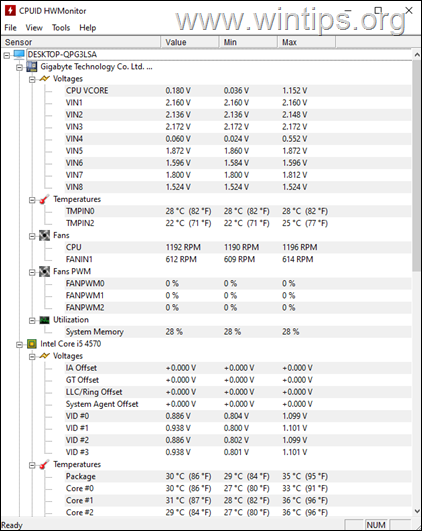
CPUID HWMonitor , je další bezplatný monitor hardwaru, který snímá tepelné senzory CPU, GPU a pevných disků a také hlavní senzory stavu počítače : napětí, teploty a otáčky ventilátoru.
Získejte CPUID Monitor zde
3. Teplota jádra

Z hlediska výkonu a přesnosti se Core Temp na chlup blíží HWiNFO64. Z analytického hlediska je program pokročilejší pro procesory Intel, protože poskytuje funkci, ve které lze zobrazit informace pro každé jádro procesoru.
Tento monitorovací nástroj dokáže zobrazit všechny důležité informace o vašich procesorech - od celkového počtu jader, frekvence, vláken, modelů a dalších. Nástroj také umožňuje vývojářům přidávat funkce, jako jsou pluginy, které zlepšují jeho funkce. Program je snadno pochopitelný a dodává se také jako lehký software, který dokáže zobrazit teplotu jednotlivých jader, spotřebu energie, modulace atd.
Získejte Core Temp zde
Jak provést zátěžový test procesoru.
Nástroje pro zátěžové testování procesoru testují jeho plný potenciál (100% využití). Software pro zátěžové testování používá různé techniky pro testování procesoru při jeho maximálním zatížení, proto se také nazývají Testy zatížení procesoru .
Spuštěním zátěžového nástroje pro CPU po dobu 1-2 hodin zjistíte jeho stabilitu a budete moci odhalit a odstranit případné problémy s přehříváním.* Níže uvádíme některé z nejlepších nástrojů pro zátěž CPU.
Důležité: Okamžitě zastavte zátěžový test. pokud se teplota procesoru přiblíží nebo překročí maximální teplotu stanovenou výrobcem.
1. CPU-Z
CPU-Z by CPUID je freewarový nástroj, který zobrazuje informace o některých hlavních zařízeních vašeho systému: CPU, paměti, základní desce, GPU atd. Kromě toho má CPU-Z nástroj pro benchmark, který porovnává váš procesor s ostatními, a nástroj pro jeho zatěžování.

Zatížení procesoru pomocí CPU-Z:
1. Získejte program CPU-Z odsud a nainstalujte jej.
2. Otevřete CPU-Z a vyberte Lavice karta. Klikněte na Zátěžový procesor .
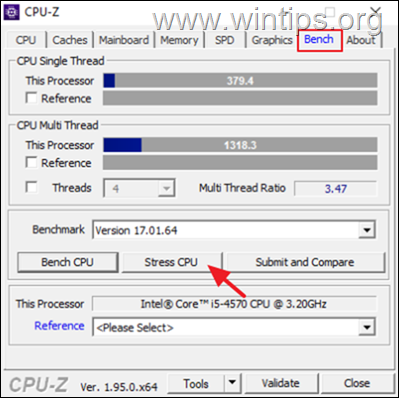
2. AIDA64:
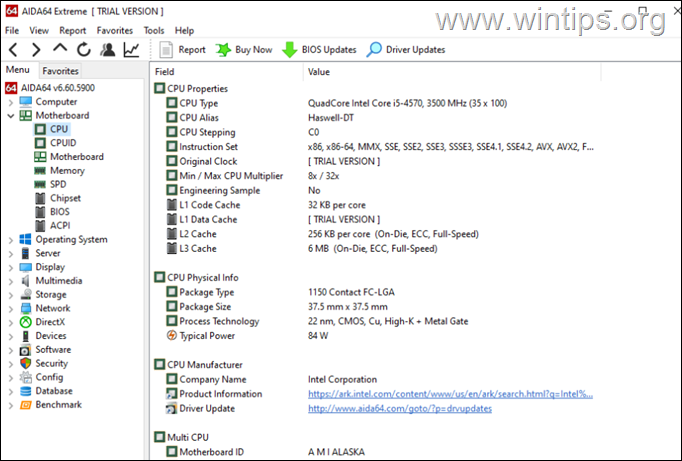
AIDA64 je jedním z nejstarších nástrojů pro zátěžové testování hardwaru na trhu, jehož životnost přesahuje dvě desetiletí. Program dokáže zobrazit informace o veškerém softwaru a hardwaru počítače a dokáže diagnostikovat a zatěžovat procesor, paměť, disky a grafický procesor. AIDA64 vyniká tím, že ve srovnání s jinými programy určenými pro podobné účely nabízí realističtější analýzu.
Jedinou nevýhodou programu AIDA64 je, že není zdarma pro uživatele, kteří chtějí diagnostikovat svůj počítač po celou dobu, protože jeho placená verze pro domácí uživatele stojí 49,95 USD. Pokud však chcete otestovat svůj hardware po dobu 30 dnů, můžete použít TRIAL verzi.
Získejte AIDA64 zde
Jak zatížit CPU, RAM a GPU pomocí AIDA64:
1. Od Nástroje v nabídce vyberte Test stability systému
2. Vyberte komponenty, které chcete zatížit, a stiskněte tlačítko Start tlačítko.
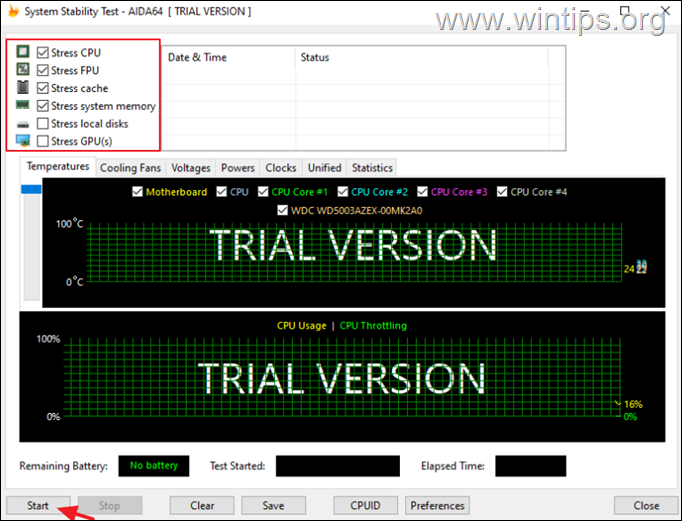
3. Během zátěže můžete sledovat teplotu testovaných součástí z hlavního okna programu v okně Počítač > Senzor menu.
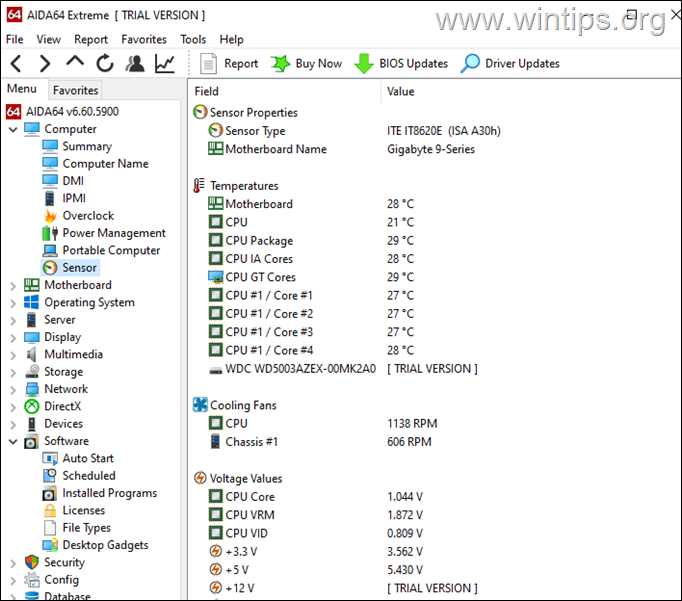
3. Prime95
Tento software je dítětem Goerge Woltmana, který je zakladatelem GIMPS - distribuovaného počítačového projektu, který provádí výzkum Mersennových prvočísel. Prime95 nabízí smíšený test, který dokáže také zátěžově otestovat operační paměť. Uživatel tak získá přehled o tom, do jaké míry může svůj počítač přetaktovat. Nástroj také dokáže otestovat různé mezipaměti dat v počítači, jako jsou L1, L2 a L3.
Chcete-li z Prime95 vytěžit maximum, je nutné, abyste jej provozovali po dobu 6 až 10 hodin bez přerušení, abyste zjistili stabilitu procesoru.
Získejte Prime95 zde
Zatížení procesoru a paměti RAM pomocí Prime95.
1. Stáhněte si Prime95 podle architektury systému Windows (32 nebo 64bit).
2. Stažený soubor ZIP rozbalte a spusťte program prime95.exe z rozbalené složky.
3. Stiskněte tlačítko Zátěžové testování tlačítko.
Poznámka: Chcete-li spustit testy Prime95 ručně, přejděte na stránku Možnosti > Test mučení .
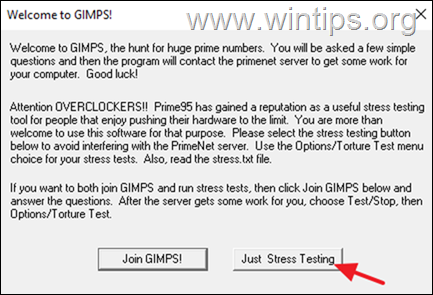
4. V části Torture test options (Možnosti testu mučení) vyberte jednu z následujících možností podle toho, co chcete stresovat, a klikněte na tlačítko OK:
- Nejmenší FFT (testuje L1/L2 skříně, vysoká zátěž výkonu/léčení/CPU) Malé FFT (testuje L1/L2/L3 skříně, maximální zátěž výkonu/léčení/CPU) Velké FFT (testuje paměťový řadič a RAM) Směs (testuje vše CPU, skříně a RAM)
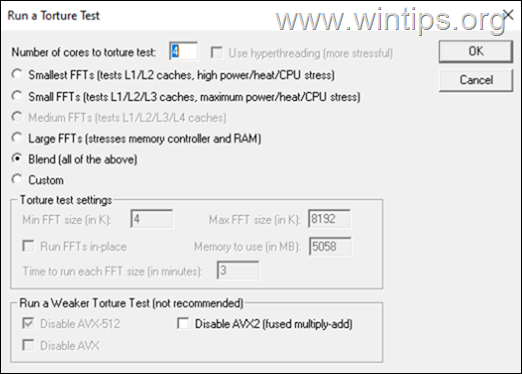
5. Pro každý zatížený logický procesor se otevře pracovní vlákno s informacemi o zatížení.
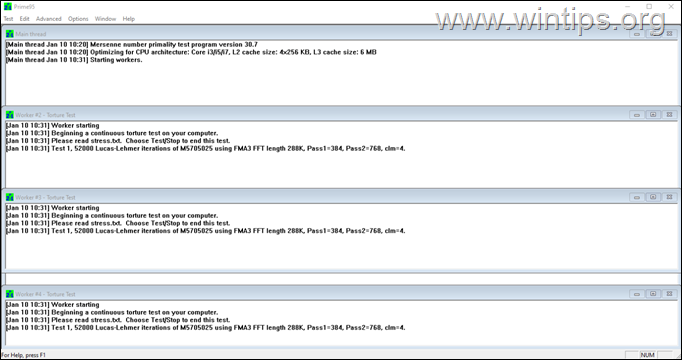
6. Během zátěže se vždy podívejte na nástroj pro monitorování hardwaru, abyste sledovali teplotu procesoru a zastavili Prime95 (z panelu Test kliknutí na nabídku Zastavte ), pokud se procesor dostatečně zahřeje nebo překročí maximální teplotu stanovenou výrobcem.
4. CINEBENCH
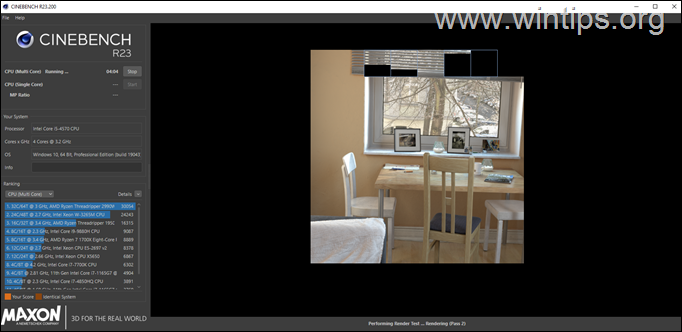
Dalším významným nástrojem pro zátěžové testování procesoru, který je významným hráčem na trhu, je CineBench R23, který je dobrý v benchmarkingu a renderování videa. Cinebench je reálná multiplatformní testovací sada, která vyhodnocuje hardwarové možnosti počítače a hlavně je zdarma.
Jak provést zátěžový test paměti RAM pro diagnostiku jejího stavu.
Diagnostika paměti RAM je jedním z nejbezpečnějších způsobů, jak zjistit hlavní příčinu problémů s počítačem. Problémy s počítači, které se hroutí, vypínají nebo restartují s modrou obrazovkou smrti (BSoD), jsou obvykle způsobeny vadnou pamětí RAM. Níže uvádíme některé z nejlepších nástrojů pro zatížení paměti RAM.
Poznámky:
1. Paměť nejlépe otestujete tak, že ji nejprve zkontrolujete ve výchozím nastavení (PŘED nastavením paměti do nastavení profilu XMP).
2. Pokud test paměti ve výchozí konfiguraci selže, je paměť vadná a musíte ji vyměnit (pokud máte více modulů DIMM, zkontrolujte je jeden po druhém, abyste našli ten vadný.
3. Pokud test paměti v nastavení konfigurace profilu XMP selže, doporučuji obnovit výchozí konfiguraci paměti.
1. MemTest86+
MemTest86+ je nejspolehlivějším a nejoblíbenějším nástrojem pro zátěžové testování paměti RAM. Tento nástroj však nepracuje s grafickým rozhraním systému Windows a musí být stažen na bootovací CD/DVD nebo USB flash disk.
Diagnostika paměti pomocí programu MemTest86+
1. Pořiďte si MemTest86+ (stáhněte si "Pre-Compiled Bootable ISO (.zip)"). *
2. Výpis stažený soubor ZIP a vypálit obsažený soubor ISO na CD/DVD.
Poznámka: Pokud chcete vytvořit bootovací jednotku USB pomocí MemTest86+.
1. Stáhněte si " Automatická instalace klíče USB (Win 7/8/10) ".
2.Rozbalte stažený soubor ZIP a spustit " Memtest86+ USB Installer.exe " vytvořit bootovací USB.
3. Spusťte počítač z DVD (nebo USB) a nástroj automaticky zahájí kontrolu paměti RAM.
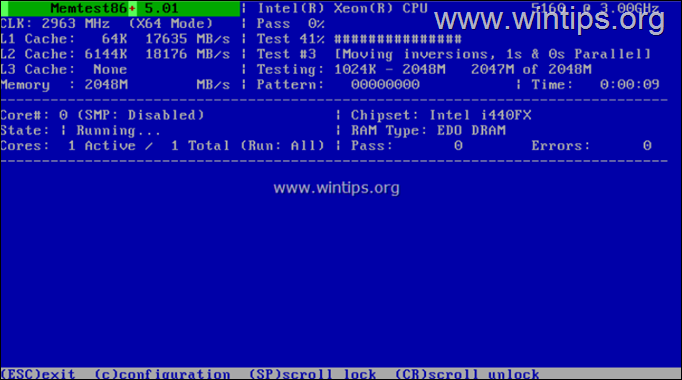
2. MemTest86
MemTest86 od společnosti Passmark Software používá stejný kód jako MemTest86+, ale je často aktualizován. MemTest86 se spouští z USB flash disku a testuje paměť RAM v počítači na chyby pomocí řady komplexních algoritmů a testovacích vzorů.
K dispozici jsou bezplatné, profesionální a samospouštěcí edice programu MemTest86, ale k diagnostice problémů s pamětí stačí bezplatná edice MemTest86.
Zatížení paměti RAM pomocí programu MemTest86:
1. MemTest86 získáte zde.
2. Rozbalte soubor ZIP "memtest86-usb".
3. Zapojte prázdné USB v počítači. (>= 512MB kapacita)
4. Spusťte přiložený ImageUSB.exe aplikace.
5. Klikněte na tlačítko Napište na Tlačítkem zapíšete obraz na jednotku USB.
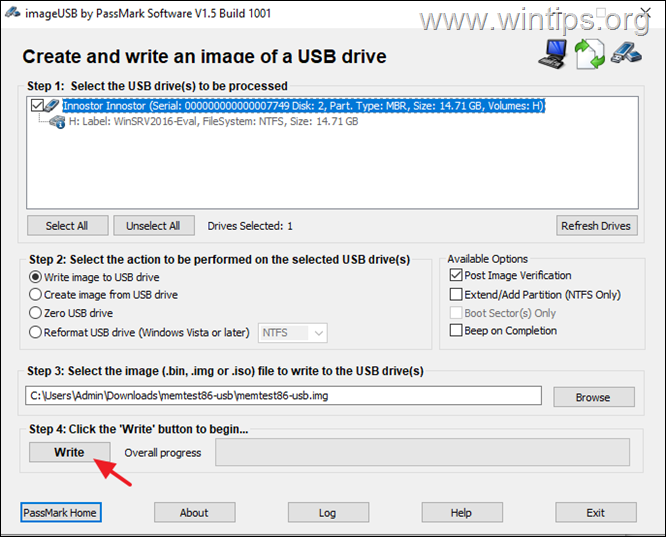
6. Po dokončení procesu restartujte počítač a spusťte jej z jednotky USB. Nástroj automaticky zahájí zátěžové testování paměti RAM.
3. Prime95
Jak jsme již zmínili výše, paměť počítače můžete zatížit pomocí nástroje Prime95 výběrem možnosti "Large FFTs" v možnostech Torture Test. Prime95 je vynikající a spolehlivý nástroj pro zatížení paměti počítače po přetaktování.

4. MemTest64
TechPowerUp Memtest64 je nenáročný samostatný nástroj, který umožňuje kontrolovat paměť systému na problémy v prostředí Windows, což MemTest86 a MemTest86+ neumožňují.
Software je pro začátečníka snadno ovladatelný, protože k zátěžovému testu paměti počítače stačí stisknout tlačítko.
MemTest64 získáte zde
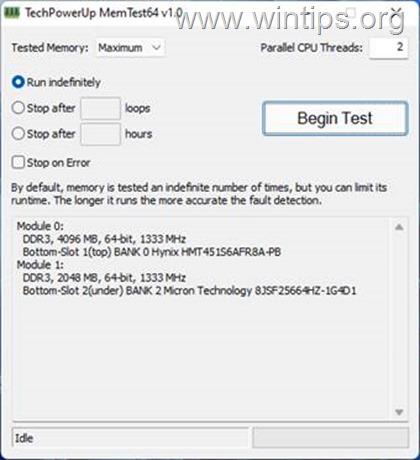
5. Zátěžový test paměti Karhu RAM.
Dalším nástrojem pro zatížení paměti, který můžete vyzkoušet, je Karhus RAM Test, který není zdarma a jehož licence stojí 10,99 USD.
Jak provést zátěžový test GPU.
Podstatou zátěžového testování grafického procesoru je zjištění limitů grafické karty. Uživatelům PC, kteří provádějí úkoly, jako je grafický design, vykreslování videa a hraní graficky náročných her, se doporučuje pravidelně testovat grafický procesor a zjistit jeho výpočetní výkon. Níže uvádíme několik nejlepších nástrojů pro zátěžové testování grafických karet.
1. 3Dmark
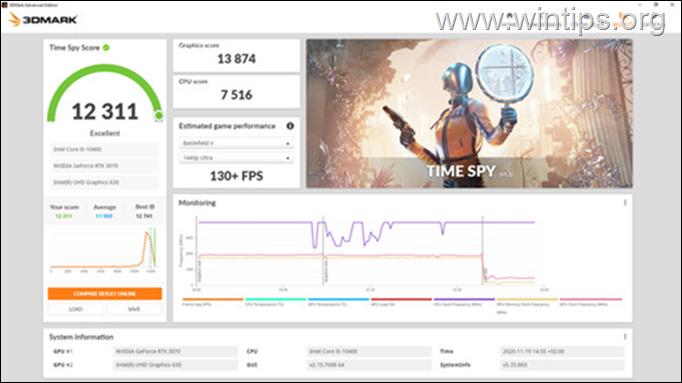
Jako hráč potřebujete tento nástroj k porovnání výkonu svého počítače s jinými zařízeními s podobným hardwarem. 3Dmark existuje již více než dvě desetiletí. Kromě toho má řadu funkcí, které mohou testovat jak náročné počítače, tak i lehké počítače.
Jakékoli skóre pod průměrnou známkou znamená, že systém chlazení, konfigurace počítače nebo hardwarové komponenty jsou vadné. 3DMark je nástroj, který může být užitečný také před a po přetaktování počítače. 3DMark je integrován do služby Steam a lze jej zakoupit v obchodě za 29,99 USD, ale existuje i základní edice 3DMarku, která je k dispozici zdarma.
3DMark získáte zde
2. FurMark
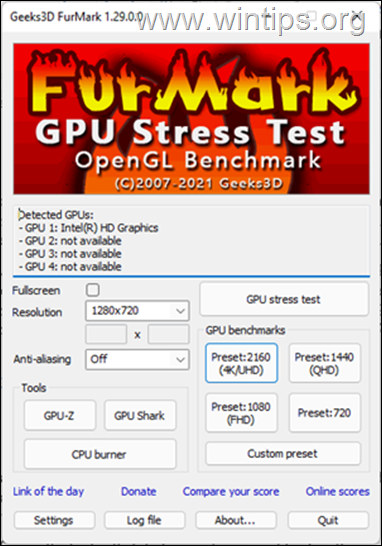
Furmark je primárně vyvinutý pro benchmarking. Dokáže však pro dosažení co nejlepšího výsledku otestovat GPU v zátěžových testech. Rozhraní nástroje může být poněkud staromódní, nicméně pro účel, ke kterému je určen, je stále dobré.
Nevýhodou použití nástroje je přílišné zatížení grafické karty, proto doporučuji, abyste jej nepoužívali delší dobu.
Získejte Furmark zde
3 . nástroje UNIGINE Benchmarks.
Zátěžové testování GPU by nebylo úplné, kdybychom se nezmínili o benchmarcích Unigine, které lze efektivně využít ke zjištění stability hardwaru počítače (CPU, GPU, napájení, chladicího systému) v extrémně zátěžových podmínkách a také k přetaktování.
- Související článek: Více než deset tipů, jak udržet počítač rychlý a zdravý.
To je vše! Doufám, že vám tento článek pomohl. Dejte mi vědět, zda vám tento návod pomohl, a zanechte mi komentář o svých zkušenostech. Prosím, lajkujte a sdílejte tento návod, abyste pomohli ostatním.

Andy Davis
Blog správce systému o Windows





